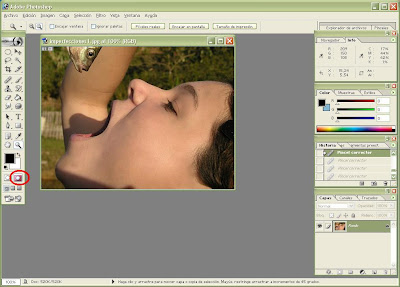Pero, ¿seguro que la tienen perfecta?
Aquí les mostraremos sus fotos sin maquillaje y sin photoshop claro.
Podemos observar la cara de Britney, en la foto de la izquierda tiene la cara con cierta rugosidad dado a sus poros, y con demasiadas imperfeccion, en la de la derecha; piel tersa, fina, y a los ojos parece suave.
Beyoncé en un concierto, como podemos observar, como siempre luce su perfecta cara, ¿no? Fijaros bien en la parte del circulo...
Y esto es la foto original, pobre Beyoncé se paso con el botox...
No todo lo que oro reluce:
Y por supuesto no podría faltar los típicos posados de Isabel Preysler, que aparte de aparece siempre perfecta en los posados de la revista Hola, a pesar de sus 59 años y la cirujía en su cara... el photoshop nunca le va mal.
Ahora vamos a explicar como consiguen esta piel:
Abrimos la foto que queramos corregir, por ejemplo yo he elegido esta:
Abrimos el photoshop; Le damos a la opcion de Archivo la parte superior de la pantalla, elegimos Abrir, y abrimos la foto que queramos.
Vemos que en la parte izquierda de la pantalla, donde aparece el cuadro con todas la opciones y materiales del photoshop, pues allí vemos entre una de las opciones de los cuadros una tirita, le damos. Y en el teclado del ordenador vemos la tecla Alt, pues presionamos la tecla Alt y el boton izquierdo del raton, hacemos clik en una zona que este libre de imperfecciones, podemos regular el tamaño.
Una vez quitadas todas las imperfecciones que nos sobran, la foto debe quedar algo asi:
Editamos en modo máscara rápida, seleccionando este botón:
Pulsamos el boton de pincel, que aparece en el cuadro de la parte izquierda, y seleccionamos toda la cara, exceptuando los labios, los aguejeros de la nariz, las pesatañas y cejas, ademas del pelo.
Una vez seleccionado debe de quedar así:
Luego le damos al boton de la parte izquierda:
Le damos a una de las pestañas de arriba que pone Selección, y elegimos la opción de invertir.
Luego pulsamos la pestaña de vista y elegimos extras.
A continuación elegimos la pestaña Filtro, elegimos desenfoque, y nos aparece unas opciones de desenfoque pues elegimos desenfoque gaussiano, y elegimos el numero que queramos que quede mas o menos real. y le damos a Ok.
La damos a la pestaña Archivo y a Guardar como, fijandonos bien que debajo de la opción de poner el nombre este en formato JPEG.
Así es como quedaría, pero para que no quede tan surreal, le aplicamos unos colores, brillos y contrastes.
Abro la pestaña de imagen, selecciono ajuste, y me aparece la opción de brillos y constrates pulso alli, y elijo voy cambiando el triangulo hasta llegar a donde quiera que llegue el tono.
Por ejemplo yo elegido este:
Entonces el retoque final quedaría asi: